7 способов исправить кроссфейд, не работающий в Apple Music
Разное / / October 22, 2023
Apple Music получила множество новые дополнения с iOS 17 обновление, включая долгожданную функцию Crossfade. Однако, если Crossfade не работает в Apple Music на iPhone или iPad и это вас разочаровало, мы здесь, чтобы помочь.

В этой статье мы хотим показать вам несколько опробованных способов без проблем использовать Crossfade в Apple Music. Но сначала давайте попробуем понять больше о проблеме и о том, почему она вообще возникает.
Почему Crossfade не работает в Apple Music
Функция Crossfade обеспечивает плавный переход между двумя песнями. Это происходит, когда вы меняете песню или переходите к следующему треку в музыкальном проигрывателе. Если вы обнаружите, что это не работает в Apple Music, вот несколько возможных причин.
- Поскольку эта функция была представлена в iOS 17 и iPadOS 17 или более поздних версиях, вам необходимо обновить устройство до последней версии.
- Вы не включили Crossfade в настройках Apple Music.
- Существуют проблемы с подключением к Интернету, из-за которых Crossfade не активируется в Apple Music.
- Apple Music может столкнуться с простоем.
- Ошибка в Apple Music влияет на эту функцию.
- Временный сбой или ошибка в iOS влияет на эту функцию.
Теперь давайте подробно остановимся на вышеуказанных причинах и поможем вам легко решить проблему. Давай начнем.
Функция Apple Music Crossfade не работает: как решить проблему
Вот все способы решения проблемы в Apple Music. Давайте сначала проверим, используете ли вы iOS 17 и iPadOS 17.
1. Установите последнюю версию программного обеспечения
Как упоминалось ранее, Crossfade в Apple Music доступен только в том случае, если вы запустите iOS 17 и iPadOS 17 или новее. Поэтому обновите программное обеспечение на своем iPhone и iPad до последней версии. Кроме того, если проблема станет широко распространенной, Apple выпустит обновление для ее устранения. Поэтому обязательно следите за последними обновлениями.
Шаг 1: Откройте приложение «Настройки».
Шаг 2: Нажмите «Общие».


Шаг 3: выберите «Обновление программного обеспечения».
Шаг 4: Теперь вы можете увидеть, обновились ли вы до последней версии iOS 17. Если нет, вы увидите опцию «Загрузить и установить». Нажмите на него, чтобы обновить устройство.

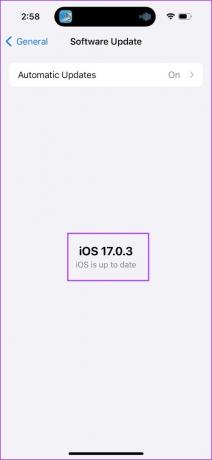
2. Включить Crossfade в Apple Music
Вам также необходимо проверить, включили ли вы Crossfade в настройках Apple Music. В противном случае функция не вступит в силу.
Шаг 1: откройте приложение «Настройки».
Шаг 2: Прокрутите вниз и нажмите «Музыка».
Шаг 3: Включите переключатель Crossfade.
Кроме того, вы также можете настроить продолжительность кроссфейда по своему усмотрению.


3. Проверьте, не работает ли Apple Music
Если серверы Apple Music не работают, это также может повлиять на воспроизведение музыки, и вы можете столкнуться с ошибкой о недоступности ресурса в Apple Music.
Однако вы можете проверить состояние системы Apple Services на эта панель мониторинга и посмотрите, не затронута ли Apple Music.

4. Проверьте подключение к сети
Для безупречной работы Apple Music требуется активное подключение к Интернету. Поэтому убедитесь, что вы работаете в сотовой сети с активным тарифным планом или в высокоскоростной сети Wi-Fi с хорошим уровнем сигнала.


5. Перезапустите Apple Music.
Перезапуск Apple Music отключает все службы и запускает их снова после повторного открытия приложения. Поскольку оно обновляет приложение, есть большая вероятность, что оно поможет вам устранить ошибку, влияющую на кроссфейд во время воспроизведения музыки.
Шаг 1: Проведите пальцем вверх от нижней части главного экрана, чтобы запустить переключатель приложений. Если вы используете iPhone с кнопкой «Домой», дважды нажмите на нее.
Шаг 2: Проведите пальцем вверх, чтобы очистить приложение Apple Music.
Шаг 3: Перезапустите приложение Apple Music с главного экрана.


6. Перезагрузите iPhone или iPad
Перезапуск iPhone и iPad обновляет все службы, работающие на iOS, и позволяет начать новый сеанс.
Известно, что это решает многие проблемы, связанные с программным обеспечением, и, безусловно, имеет хорошие шансы исправить Crossfade в Apple Music. Вот как вы можете перезагрузить свое устройство.
Шаг 1: Во-первых, выключите ваше устройство.
- На iPhone X и выше: Нажмите и удерживайте кнопку уменьшения громкости и боковую кнопку.
- На iPhone SE 2-го или 3-го поколения, 7-й и 8-й серий.: нажмите и удерживайте боковую кнопку.
- На iPhone SE 1-го поколения, 5s, 5c или 5: удерживайте кнопку питания вверху.
- На iPad: Удерживайте кнопку питания вверху.

Шаг 2: Перетащите ползунок питания, чтобы выключить устройство.
Шаг 3: Затем включите устройство, нажав и удерживая кнопку питания.
7. Переустановите Apple Music
Apple Music — одно из тех системных приложений, которые можно удалить и переустановить из App Store. Поскольку оно удаляет приложение, все его сохраненные данные и ненужные файлы, это может помочь вам устранить проблему. Вот как вы можете переустановить Apple Music.
Шаг 1: Нажмите и удерживайте значок Apple Music.
Шаг 2: Нажмите «Удалить приложение».
Шаг 3: Нажмите «Удалить», чтобы удалить приложение.


Шаг 4: Используйте ссылку ниже, чтобы загрузить Apple Music из App Store на свой iPhone и iPad.
Скачать Apple Music
Это все, что вы можете сделать, когда Crossfade не работает в Apple Music. Если у вас есть дополнительные вопросы, прочтите раздел часто задаваемых вопросов ниже.
Часто задаваемые вопросы об Apple Music Crossfade
Да. Кроссфейд будет работать с скачал песни в Apple Music также.
Да. Crossfade также доступен в Apple Music на Android и Mac.
Наслаждайтесь плавными переходами
Мы надеемся, что эта статья поможет вам без проблем использовать функцию Crossfade в Apple Music. Мы ценим все новые дополнения к Apple Music с обновлением iOS 17, и кажется, что Apple Music ближе к этому. свержение Spotify как король службы потоковой передачи музыки!
Последнее обновление: 18 октября 2023 г.
Статья выше может содержать партнерские ссылки, которые помогают поддерживать Guiding Tech. Однако это не влияет на нашу редакционную честность. Содержание остается беспристрастным и аутентичным.

Написано
Суприт страстно посвящает себя помощи людям в освоении их технологий. Он пишет о технологиях с 2021 года и имеет богатый опыт использования устройств Android, Apple и Windows. Ранее он работал на веб-сайтах компании GadgetsToUse Media. Инженер по образованию, его понимание внутренней работы каждого устройства позволяет ему предоставлять высококачественную помощь, советы и рекомендации. Когда он не за столом, вы обнаружите, что он исследует новые места, играет в FIFA или ищет хороший фильм!



